
PS2022绿色版
详情介绍
Adobe Photoshop 2022绿色版是一款专业的图像处理软件,此版本基于官方简体中文语言版免激活处理,免安装,适度精简,采用新方式处理主屏幕扩展,支持关联文件类型格式、支持预览PSD缩略图、支持拖拉图片到软件界面。PS2022提供图像编辑与合成、AI辅助选择与蒙版、AI神经网络滤镜等功能,广泛应用于平面设计、创意合成、美工设计等领域,为用户带来更加高效的图像处理。软件还借助AI技术,推出强大的选取功能,用户通过使用对象选择工具在图像中选择对象,可让选取结果更加精准。
Adobe Photoshop 2022改进了滤镜效果,拥有风景混合器、颜色传递、协调等滤镜,让用户得到更多创意编辑的可能性。软件还拥有悬停即可自动选择对象功能,将鼠标悬停在物体上时,会以淡蓝色蒙版预示选区,用户单击即可自动选中该对象,简化了抠图流程!

软件特色
1、改进的对象选择工具,悬停功能可预览选择并为照片生成蒙版。
2、互操作性重大提升,将内容粘贴到 Photoshop 时可用 Illustrator。
3、新增 Neural Filters AI 神经网络滤镜。
4、协调图层光线 转移颜色等。
5、提升的渐变显示。
6、提升油画滤镜的运行速度。
7、增强的 GPU 支持。
8、增强的导出为预览。
9、更好的颜色管理。
Adobe Photoshop 2022如何调整透视
1、在Adobe Photoshop 2022中打开图像。

2、点击【编辑】,选择【透视变形】。

3、以下图为例,沿图像结构的平面绘制四边形。在绘制四边形时,请尝试将四边形的各边保持平行于结构中的直线。

4、从版面模式切换到变形模式。

5、适当地在四边形(图钉)的角周围移动。例如,您可以调整此图像的透视,以便建筑的两侧透视按等量缩小。生成的透视近似于建筑从一个角的直视图。

6、按住 Shift 并单击四边形的单个边缘,以便将其拉直,并在后续透视操控中保持伸直。这样拉直的边缘会在变形模式中突出显示为黄色。调整透视的同时,可以操控四边形的边角(图钉)进行更精确的控制。然后就可进行线段拉直。

7、在变形模式下,点击三横线图标可自动拉平接近水平的线段。

8、点击三竖线图标 ,自动拉直接近垂直的线段。

9、点击#图标,自动垂直和水平拉直。

软件亮点
1、借助Adobe Sensei AI,推出了更强大的选取功能选取结果更精确,边缘能保留更多细节。
2、重新实施了基于GPU的油画滤镜,提高了性能。
3、渐变工具也得到改进,借助新的插值选项,渐变效果更清晰、明亮、平滑。
其他版本
更多-

photoshop 2022中文版 2.54G / v23.5.5.1103
-

Adobe photoshop 2022中文破解版 2.54G / v23.5.5.1103
相同厂商
-

Adobe Photoshop cs4中文破解版 图像处理 / 120.58M / v11
-

PS2025免安装绿色版 图像处理 / 2.73G / v26.11.0.18
-

Adobe Substance 3D Painter(三维纹理绘制软件) 3D\CAD软件 / 2.52G / v11.1.0
-

Adobe Acrobat Pro DC 2025绿色中文版 文件处理 / 1.11G / v25.001.20813
-

Photoshop2024免费版 图像处理 / 4.86G / v25.12.4
-

Adobe Lightroom Classic 2026中文版 图像处理 / 2.78G / v15.0.1
-

Adobe InCopy 2026 文字处理 / 1.29G / v21.0
-

Adobe illustrator cs6免费版 图像处理 / 1.89G / v16.0
-

Adobe Photoshop CC 2015绿色精简版 图像处理 / 417.4M
-

PS Neural Filters 2025 神经滤镜 图像处理 / 2.43G
-

Adobe Reader XI(PDF阅读器)官方中文版 办公软件 / 53.81M / v11.0.379
-

fireworks cs6中文版 附安装教程 网页制作 / 186.54M /
同类软件
网友评论
共0条评论类似软件
-

-

ptpro(数码照片批量处理) v2.2 图像处理 / 2.1M
-

ACDSee官方免费版 v2.7.0.2771 图像管理 / 1.08M
-

BodyPaint 3D R20中文版 图像处理 / 4.21G
-

光影魔术手电脑版 v4.7.3.1210 图像处理 / 139.15M
精彩推荐
换一换本类更新
-

ReaConverter standard(图片批量转换软件) v8.0.165 图像处理 / 421.84M
查看 -

GIMP(开源图像编辑软件) v3.0.6官方版 图像处理 / 295.47M
查看 -

美图秀秀电脑版 v7.7.7.1 图像处理 / 12.58M
查看 -

Photoshop2023免费版 v24.7.4.1251 图像处理 / 4.1G
查看 -

Web Resizer(图片编辑工具) v1.0.6 图像处理 / 1.01M
查看



















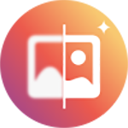



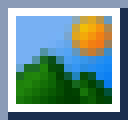




























 赣公网安备 36010602000087号
赣公网安备 36010602000087号